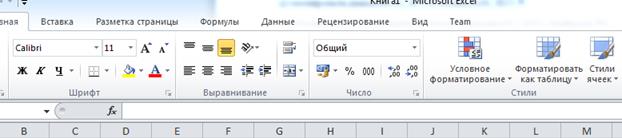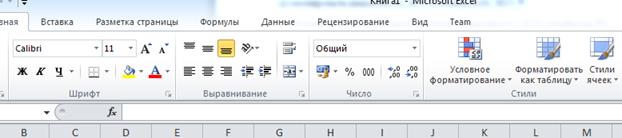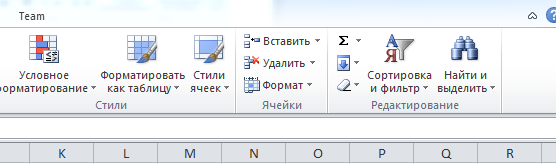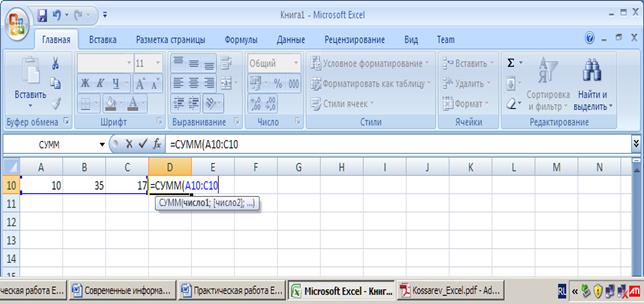Заглавная страница Избранные статьи Случайная статья Познавательные статьи Новые добавления Обратная связь КАТЕГОРИИ: ТОП 10 на сайте Приготовление дезинфицирующих растворов различной концентрацииТехника нижней прямой подачи мяча. Франко-прусская война (причины и последствия) Организация работы процедурного кабинета Смысловое и механическое запоминание, их место и роль в усвоении знаний Коммуникативные барьеры и пути их преодоления Обработка изделий медицинского назначения многократного применения Образцы текста публицистического стиля Четыре типа изменения баланса Задачи с ответами для Всероссийской олимпиады по праву 
Мы поможем в написании ваших работ! ЗНАЕТЕ ЛИ ВЫ?
Влияние общества на человека
Приготовление дезинфицирующих растворов различной концентрации Практические работы по географии для 6 класса Организация работы процедурного кабинета Изменения в неживой природе осенью Уборка процедурного кабинета Сольфеджио. Все правила по сольфеджио Балочные системы. Определение реакций опор и моментов защемления |
Методические указания для работы в табличном редакторе
Для объединения ячеек: Вкладка Главная/ Выравнивание/ Объединить
Для направления текста в ячейках: Вкладка Главная/ Выравнивание/ Ориентация
Для задания границ: Вкладка Главная / Шрифт / Границы
Для расположения текста в ячейке в несколько строк: Вкладка Главная / Выравнивание / Перенос текста
Для добавления новой строки: Вкладка Главная / Ячейки/ Вставить
По умолчанию адреса в формулах рассматриваются как относительные. Это означает, что при копировании формулы адреса автоматически изменяются в соответствии с относительным расположением исходной ячейки и создаваемой копии. Например, пусть в ячейке B2 имеется формула с адресом A3. Ячейка A3 относительно ячейки B2 находится на один столбец левее и на одну строку ниже. При копировании формулы в любую ячейку такое относительное расположение адресов сохранится. Например, при копировании формулы в ячейку C4 адрес в формуле автоматически изменится, и будет указывать на ячейку, которая находится на один столбец левее и на одну строку ниже C4, т.е. B5. Чтобы запретить автоматическое изменение адреса при копировании, используется абсолютный адрес. Перед строкой или столбцом, изменение которых необходимо запретить, ставится символ $, например:
Для изменения способа адресации при редактировании формулы символ $ можно вводить непосредственно с клавиатуры, а можно выделить адрес в формуле и нажать функциональную клавишу F4. При последовательных нажатиях клавиши F4 адрес, например, A1, будет модифицироваться как $A$1, A$1, $A1, A1. Функции — заранее определенные в Excel формулы, которые выполняют вычисления по заданным величинам, называемым аргументами, и в указанном порядке. Например, функция СУММ суммирует значения в диапазоне ячеек, а функция ТДАТА выдает текущую дату. Аргументы. Список аргументов может состоять из чисел, текста, логических величин (например, истина или ложь), массивов или ссылок. Аргументы могут быть как константами, так и формулами. Формулы, в свою очередь, могут содержать другие функции Структура. Любая функция начинается с указания имени функции, затем следует открывающая скобка, указываются аргументы, отделяющиеся точками с запятыми, а затем — закрывающая скобка. Если написание формулы начинается с функции, перед именем функции вводится знак равенства (=).
Функции можно вводить непосредственно в строке формул, т.е. непосредственно в ячейку.
Однако удобнее использовать Мастер функций:
Все функции разделены по категориям, чтобы в них было проще ориентироваться (математические, статистические, логические, дата и время, текстовые, финансовые, ссылки и массивы, работа с базой данных, проверка свойств и значений). В частности, группа математических функций позволяет легко выполнять такие известные операции над числовыми значениями как возведение в любую степень, извлечение корня любой степени, нахождение логарифма и т.д. При помощи текстовых функций имеется возможность обрабатывать текст, т.е. находить символы, извлекать нужны символы, записывать символы в строго определенное место текста и др. С помощью функций даты и времени можно решить любые задачи, связанные с учетом даты или времени (например, определить возраст, вычислить стаж работы, определить число рабочих дней на любом промежутке времени). Логические функции помогают создавать сложные формулы, которые в зависимости от выполнения задаваемых условий будут совершать различные виды обработки данных.
Функции могут связываться оператором композиции, когда одна (внутренняя) функция является аргументом другой (внешней) функции. Для образования композиции необходимо ввести обычным образом внешнюю функцию и промаркировать ячейку, где она расположена. Затем активизировать наборную строку и щелкнуть в ней по аргументу, вместо которого должна быть вставлена внутренняя функция. После этого запустить Конструктор функций и выбрать внутреннюю функцию. Этот процесс нужно повторить для каждой внутренней функции, если вложений несколько. При этом следует помнить, что аргументы функций отделяются друг от друга запятой. В обычном режиме Excel вводит в таблицу результаты вычислений по формулам. Можно изменить этот режим и ввести текстовый режим индикации (отображения) формул, выполнив команду во вкладке Формулы/Зависимости формул/Показать формулы
|
|||||||||||||||||||||||||||
|
Последнее изменение этой страницы: 2017-01-20; просмотров: 100; Нарушение авторского права страницы; Мы поможем в написании вашей работы! infopedia.su Все материалы представленные на сайте исключительно с целью ознакомления читателями и не преследуют коммерческих целей или нарушение авторских прав. Обратная связь - 3.140.198.173 (0.007 с.) |